Windows 7 плюс «1С»
Уважаемая редакция! Я купила нетбук с лицензионной системой Windоws 7 Starter. Установила программу «1С:Бухгалтерия» версии 7.7. Но при ее запуске появляется сообщение, что порядок сортировки отличается от системного. В Интернете я нашла несколько вариантов, как решить проблему. Но они для меня сложные: нужно исправлять реестр, создавать какие-то дополнительные файлы, устанавливать для них параметры защиты. Одним словом, успеха я так и не добилась. Неужели нет доступного обычному пользователю, а не опытному программисту способа решить проблему?
Т. Комарова, предприниматель, г. Харьков
Отвечает
Николай КАРПЕНКО, канд. техн. наук, доцент кафедры прикладной математики и информационных технологий Харьковской национальной академии городского хозяйства
Действительно, при работе «1С:Бухгалтерия» в системе Windows 7 возникает конфликт ее языковых настроек с параметрами операционной системы. Проблема эта известная, мы о ней писали, например, в «Б & К», 2010, № 1-2 (73-74). Способов решения существует несколько. Например, чтобы спасти ситуацию, можно откорректировать некоторые ветки системного реестра или изменить языковые файлы программы. Но и в том, и в другом случае мы вносим в работу некоторые ограничения. Да и сами действия требуют от пользователя определенной квалификации. Я уже не говорю о том, что при любой переустановке программы придется мучительно вспоминать забытые манипуляции, чтобы в точности повторить их в очередной раз.
Я предлагаю попробовать другой способ, который сам использую на протяжении нескольких лет. Он не требует никаких корректировок реестра и никаких изменений в файловой системе «1С». Все, что нужно уметь, — это вызвать программу «1С:Бухгалтерия» и установить ее параметры. Делаем так:
1) в системе Windows 7 вызываем меню «
Пуск → Все программы → 1С Предприятие → Конфигуратор». Появится окошко для выбора информационной базы, как на рис. 1; 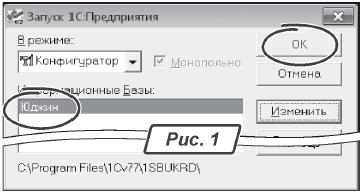
2) выбираем базу и нажимаем «ОК». Откроется окно «Конфигуратора» (рис. 2);
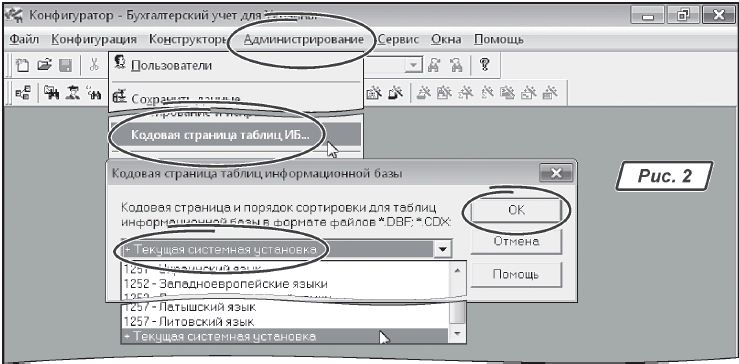
3) в нем вызываем меню «Администрирование → Кодовая страница таблиц ИБ…»;
4) щелкаем мышью «Кодовая страница и порядок сортировки для таблиц информационной базы в формате файлов *.DBF; *.CDX»;
5) из предложенного списка выбираем «+ Текущая системная установка» (рис. 2);
6) нажимаем «ОК».
Готово. Теперь щелкаем на ярлычке «1С:Бухгалтерия» и наслаждаемся любимой программой.
Удачной работы! Жду ваших вопросов, замечаний и предложений на
bk@id.factor.ua , nictomkar@rambler.ru или на форуме редакции www.bk.factor.ua/forum .






